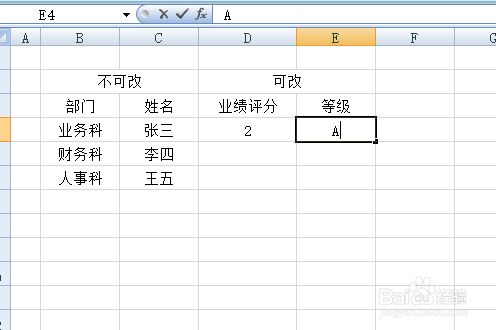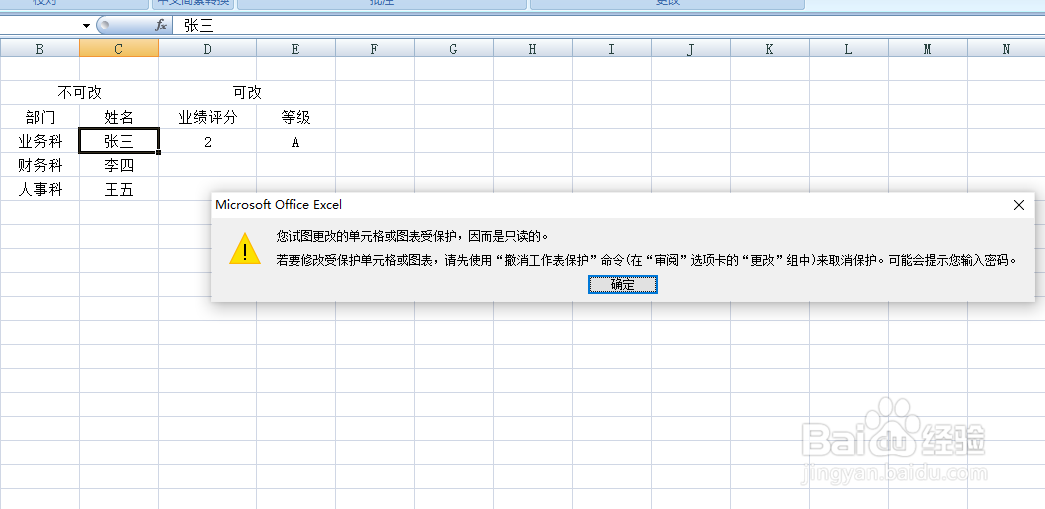1、制作一张Excel表格后,判定哪些内容可以修改,哪些内容不能修改。
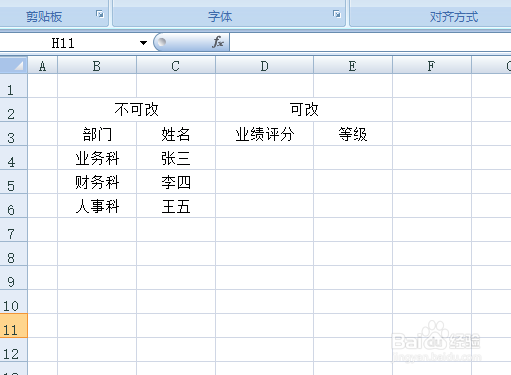
2、选定可修改内容的表格,鼠标按右键,下拉框选择“设置单元格格式”。
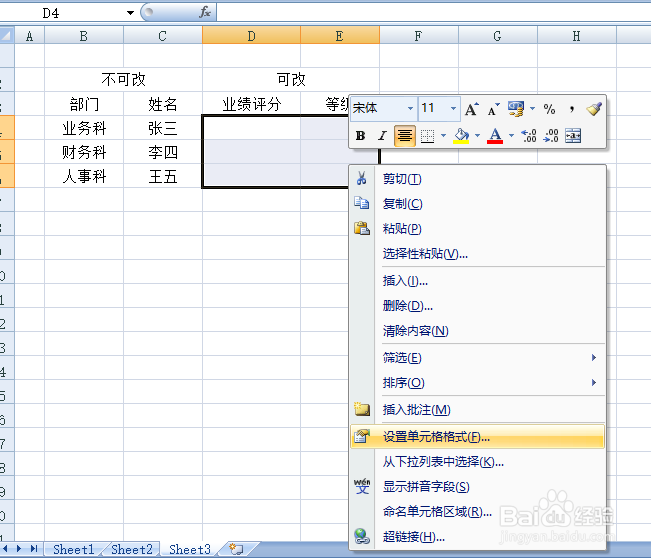
3、在“设置单元格格式”中选择“保护”一项,将“锁定”前的打钩取消,并按确认。
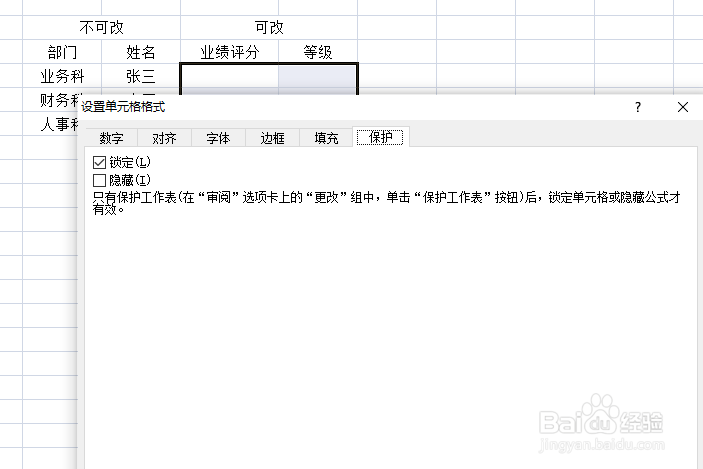
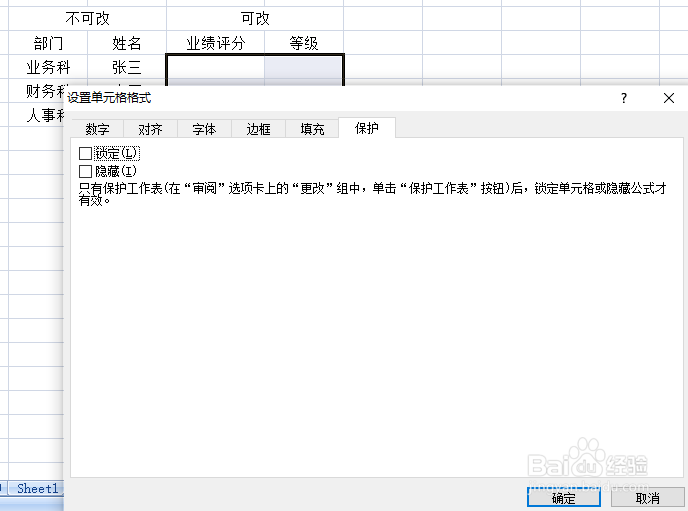
4、之后退出“设置单元格格式”,回到工作表,全选后点击上方工作栏“审阅”中的“保护工作表”。
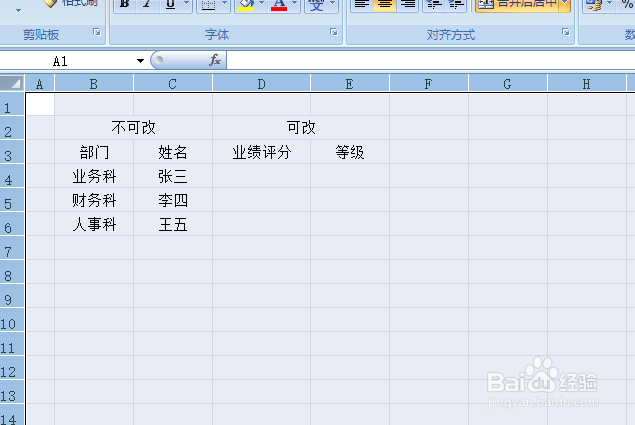
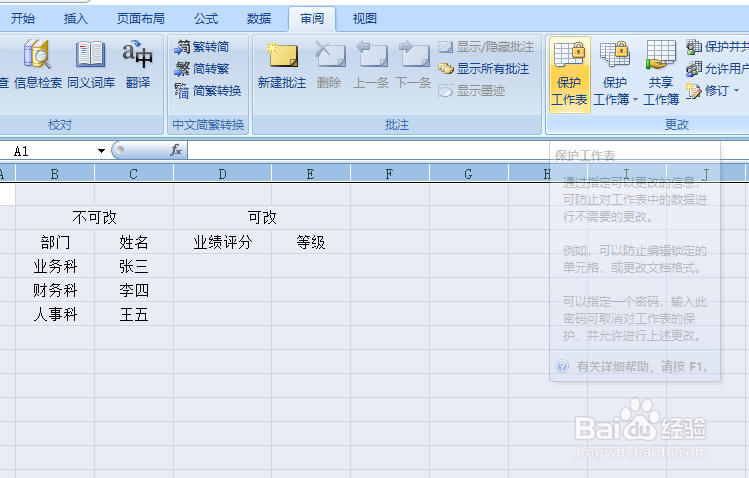
5、弹框中其他选项不用动,只需输入2次密码即可。
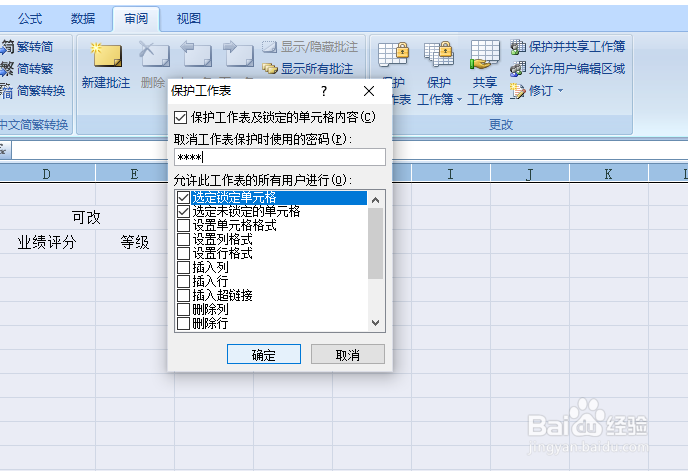

6、这样,部分单元格锁定就完成了。可以试一下,可改单元格的内容是可编辑的。而不可改单元格是无法编辑的,除非输入密码。再也不用担心单元格内容被随意更改啦~